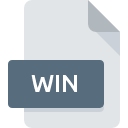
Filendelsen WIN
Windows Backup Format
-
DeveloperMicrosoft
-
Category
-
Popularitet3.6 (31 votes)
Hvad er WIN fil?
WIN-filer bruges til at gemme sikkerhedskopier oprettet på Windows-systemet.
Hvad er en sikkerhedskopi?
Sikkerhedskopiering, eller en sikkerhedskopi , er en speciel billedfil, der indeholder en datasikkerhedskopiering af mapper, filer eller et komplet Windows-system. WIN-sikkerhedskopifiler bør gemmes på eksterne lagerenheder af sikkerheds- og gendannelsesårsager. Sikkerhedskopier kan også gemmes på en anden lokal disk end systemdisken.
Sikkerhed for WIN-filer
Sikkerhedskopier gemmes på eksterne lagerenheder eller medier af sikkerhedsmæssige årsager. I tilfælde af en malware- eller computervirusinfektion eller en katastrofal diskfejl, kan sikkerhedskopierede systemdata eller filer nemt gendannes ved hjælp af WIN backup image. Hvis sikkerhedskopierne skulle gemmes på den systemdisk, der var påvirket, kunne sikkerhedskopieringsbilledet potentielt også blive beskadiget, i hvilket tilfælde gendannelse ikke ville være mulig.
Hvordan laver man et WIN-billede?
Windows tilbyder et indbygget værktøj til oprettelse af WIN-sikkerhedskopier. Brugeren kan vælge at sikkerhedskopiere hele systemet eller vælge mapper. Værktøjet kan konfigureres til at udføre automatiske sikkerhedskopier med jævne mellemrum for at sikre, at sikkerhedskopien holdes opdateret.
Programmer, der understøtter WIN filtypenavn
Programmer, der kan håndtere WIN filer er som følger. Filer med filtypenavn WIN, ligesom alle andre filformater, kan findes på ethvert operativsystem. De pågældende filer kan overføres til andre enheder, hvad enten det er mobil eller stationær, men alligevel er det ikke alle systemer, der er i stand til at håndtere sådanne filer korrekt.
Updated: 09/03/2023
Hvordan åbner jeg filen WIN?
Der kan være flere årsager til, at du har problemer med at åbne WIN-filer på et givet system. Hvad der er vigtigt, kan alle almindelige problemer relateret til filer med WIN-udvidelse løses af brugerne selv. Processen er hurtig og involverer ikke en it-ekspert. Nedenstående liste guider dig gennem processen med at løse det opståede problem.
Trin 1. Installer Microsoft Windows software
 Problemer med åbning og arbejde med WIN filer har sandsynligvis at gøre uden den rigtige software, der er kompatibel med at WIN filer findes på din maskine. Gå til Microsoft Windows udviklerwebstedet, download værktøjet og installer det for at løse dette problem. Det er så let Den fulde liste over programmer grupperet efter operativsystemer kan findes ovenfor. En af de mest risikofri metoder til download af software er ved hjælp af links fra officielle distributører. Besøg Microsoft Windows website og download installationsprogrammet.
Problemer med åbning og arbejde med WIN filer har sandsynligvis at gøre uden den rigtige software, der er kompatibel med at WIN filer findes på din maskine. Gå til Microsoft Windows udviklerwebstedet, download værktøjet og installer det for at løse dette problem. Det er så let Den fulde liste over programmer grupperet efter operativsystemer kan findes ovenfor. En af de mest risikofri metoder til download af software er ved hjælp af links fra officielle distributører. Besøg Microsoft Windows website og download installationsprogrammet.
Trin 2. Bekræft, at du har den seneste version af Microsoft Windows
 Hvis problemer med åbning af WIN filer stadig opstår, selv efter installation af Microsoft Windows, er det muligt, at du har en forældet version af softwaren. Kontroller udviklerens websted, om en nyere version af Microsoft Windows er tilgængelig. Det kan også ske, at softwareproducenter ved at opdatere deres applikationer tilføjer kompatibilitet med andre, nyere filformater. Årsagen til at Microsoft Windows ikke kan håndtere filer med WIN kan være at softwaren er forældet. Den seneste version af Microsoft Windows skal understøtte alle filformater, der er kompatible med ældre versioner af softwaren.
Hvis problemer med åbning af WIN filer stadig opstår, selv efter installation af Microsoft Windows, er det muligt, at du har en forældet version af softwaren. Kontroller udviklerens websted, om en nyere version af Microsoft Windows er tilgængelig. Det kan også ske, at softwareproducenter ved at opdatere deres applikationer tilføjer kompatibilitet med andre, nyere filformater. Årsagen til at Microsoft Windows ikke kan håndtere filer med WIN kan være at softwaren er forældet. Den seneste version af Microsoft Windows skal understøtte alle filformater, der er kompatible med ældre versioner af softwaren.
Trin 3. Tilknyt Windows Backup Format filer med Microsoft Windows
Efter installation af Microsoft Windows (den seneste version) skal du sikre dig, at det er indstillet som standardapplikation til at åbne WIN filer. Det næste trin bør ikke udgøre nogen problemer. Proceduren er ligetil og stort set systemuafhængig

Valg af førstevalgsprogram i Windows
- Højreklik på filen WIN og vælg mulighed
- Vælg derefter indstillingen , og brug derefter til at åbne listen over tilgængelige programmer
- For at afslutte processen skal du vælge post og bruge filudforskeren til at vælge installationen Microsoft Windows. Bekræft ved at markere Brug altid denne app til at åbne boksen WIN filer og klikke på knappen.

Valg af førstevalgsprogram i Mac OS
- Ved at klikke på højre museknap på den valgte WIN fil åbner du filmenuen og vælger
- Åbn afsnittet ved at klikke på dets navn
- Vælg Microsoft Windows og klik på
- Hvis du fulgte de foregående trin, skulle der vises en meddelelse: Denne ændring anvendes til alle filer med WIN udvidelse. Klik derefter på knappen for at afslutte processen.
Trin 4. Kontroller, at WIN ikke er defekt
Du fulgte nøje trinnene, der er anført i punkt 1-3, men problemet er stadig til stede? Du skal kontrollere, om filen er en ordentlig WIN-fil. At være ude af stand til at få adgang til filen kan relateres til forskellige problemer.

1. Kontroller, at det pågældende WIN ikke er inficeret med en computervirus
Hvis filen er inficeret, hindrer malware, der findes i filen WIN, forsøg på at åbne den. Det tilrådes at scanne systemet efter vira og malware så hurtigt som muligt eller bruge en online antivirusscanner. WIN fil er inficeret med malware? Følg de trin, der er foreslået af din antivirus-software.
2. Kontroller, om filen er beskadiget eller beskadiget
Modtog du den pågældende WIN-fil fra en anden person? Bed ham / hende om at sende det en gang til. Det er muligt, at filen ikke er korrekt kopieret til en datalagring og er ufuldstændig og derfor ikke kan åbnes. Det kan ske, at downloadprocessen for fil med WIN-udvidelsen blev afbrudt, og fildataene er defekte. Download filen igen fra den samme kilde.
3. Sørg for, at du har passende adgangsrettigheder
Nogle filer kræver forhøjede adgangsrettigheder for at åbne dem. Log ind med en administrativ konto, og se Hvis dette løser problemet.
4. Kontroller, om dit system kan håndtere Microsoft Windows
Operativsystemerne bemærker muligvis nok ressourcer til at køre det program, der understøtter WIN filer. Luk alle kørende programmer, og prøv at åbne filen WIN.
5. Sørg for, at du har de nyeste drivere og systemopdateringer og programrettelser installeret
Regelmæssigt opdaterede system, drivere og programmer holder din computer sikker. Dette kan også forhindre problemer med Windows Backup Format filer. Det kan være tilfældet, at WIN-filerne fungerer korrekt med opdateret software, der adresserer nogle systemfejl.
Vil du hjælpe?
Hvis du har yderligere oplysninger om filendelsen WIN, vil vi være taknemmelige, hvis du deler dem med brugerne af vores service. Brug formularen placeres her og sende os dine oplysninger, der bekymrer filen WIN.

 Windows
Windows 
